TinyMDM offre un large éventail de fonctionnalités pour la gestion des appareils mobiles Android. Elle simplifie ainsi le contrôle et la sécurisation de vos flottes de terminaux professionnels. Cependant, pour tirer pleinement parti de la solution, il est essentiel de suivre certaines bonnes pratiques.
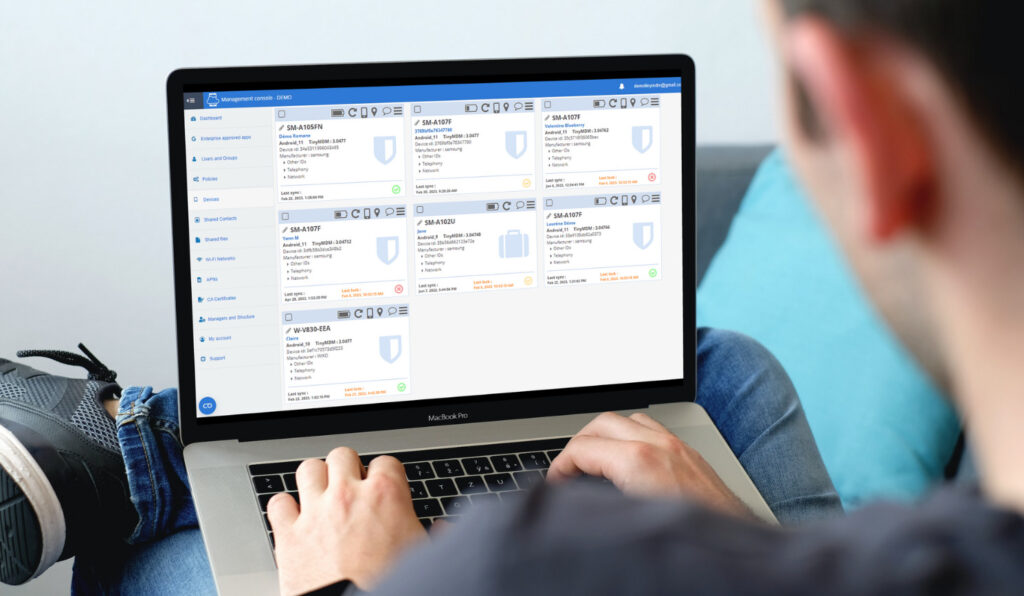
Avant la création de votre compte
Bonne pratique n°1 : Vérification de la licence GMS
La licence GMS (Google Mobile Services) est un ensemble d’applications et de services fournis par Google. Ces applications sont préinstallés sur la plupart des appareils Android certifiés.
Avant d’acheter ou de déployer des appareils sur TinyMDM, assurez-vous de vérifier auprès du revendeur ou du fabricant qu’ils sont certifiés avec la licence GMS. Pour le moment, sans cette licence, vous n’aurez pas la possibilité d’enrôler vos terminaux mobiles.
Bonne pratique n°2 : Adresse email générique
Lors de la création de votre compte TinyMDM, privilégiez l’utilisation d’une adresse email générique plutôt que l’adresse email personnelle de l’un de vos collaborateurs. En optant pour une adresse email générique, vous êtes assurés de ne pas perdre l’accès au compte en cas de départ du collaborateur en question.
Bonne pratique n°3 : Administrateurs multiples pour l’enregistrement
Dans le cadre de l’enregistrement d’une entreprise avec Android EMM, Google conseille d’avoir plusieurs administrateurs enregistrés sur Android EMM. Cela garantit la sécurité des appareils en cas de départ d’un employé, de suppression de l’adresse e-mail pour quelque raison que ce soit, ou d’inactivité du compte Google. En effet, si un compte TinyMDM n’est associé qu’à une seule adresse e-mail et que celle-ci est déconnectée du compte ou que le compte devient inactif et est supprimé par Google, les appareils mobiles enrôlés ne seront plus liés à Android EMM et devront être ré-enrôlés. L’inactivité d’un compte Google peut entraîner sa suppression après une période prolongée sans utilisation, augmentant ainsi le risque de perte de gestion des appareils. En savoir plus ici.
Après la création de votre compte
Bonne pratique n°4 : 1 appareil par utilisateur
Lorsque vous déployez des politiques de gestion des appareils mobiles, il est recommandé de limiter l’enrôlement à un seul appareil par utilisateur. Cette approche simplifie la gestion au niveau de TinyMDM et permet de changer de configuration en deux clics. Cela rend la gestion des appareils beaucoup plus rapide et efficace, permettant ainsi aux administrateurs de gagner du temps.
Bonne pratique n°5 : Mises à jour régulières
Maintenir TinyMDM à jour est essentiel pour garantir sa fiabilité, sa sécurité et ses performances optimales. Nous recommandons de réaliser les mises à jour de la solution tous les trimestres au minimum.
Bonne pratique n°6 : Plus de sécurité pour le mode kiosque
Lorsque vous activez le mode kiosque sur vos appareils, il est recommandé de toujours laisser un moyen sécurisé d’en sortir (soit via l’application Info, soit l’application Quitter, soit l’option Secouer pour quitter). En ayant activé une de ces options, vous anticipez le cas où un appareil ne serait plus connecté à Internet ou serait face à un problème technique nécessitant d’accéder aux paramètres.
Pour ces trois méthodes, l’utilisateur doit demander à son administrateur le code admin, visible sur la console d’administration, à côté de la case Activer le mode kiosque. Ce code admin, utilisable une seule fois, permet de passer l’appareil en mode 100% managé, même si celui-ci n’est pas connecté à Internet. Pour plus de détails, vous pouvez consulter ce tutoriel.
Bonne pratique n°7 : Utilisation du navigateur sécurisé ou du VPN
Lorsque vous activez l’un des filtrages Internet sur TinyMDM, le navigateur sécurisé s’installe automatiquement sur les appareils de la politique de sécurité. Ce navigateur est fortement recommandé pour un fonctionnement optimal du filtrage. Si, pour une raison quelconque, vous ne souhaitez pas installer ce navigateur, vous pouvez activer l’option “Utiliser le VPN TinyMDM pour le filtrage plutôt que le navigateur internet sécurisé”. Cependant, nous ne recommandons pas l’utilisation du VPN, car il peut entraîner des problèmes de connexion Internet et/ou une consommation excessive de la batterie. Le filtrage est donc beaucoup plus fiable et performant avec le navigateur sécurisé.
En revanche, si ni le navigateur Internet n’est installé, ni le VPN n’est activé, l’accès à internet ne sera pas filtré.
Bonne pratique n°8 : Préconfiguration du FRP
Le FRP, ou Factory Reset Protection, est une fonctionnalité de sécurité de Google, protégeant l’accès au terminal en cas de perte ou de vol. Si quelqu’un effectue une réinitialisation usine sur l’appareil et que celui-ci possède la protection FRP, seule la personne disposant des identifiants du compte Google renseigné précédemment pourra utiliser l’appareil.
Pour éviter que des comptes personnels bloquent vos appareils professionnels, TinyMDM permet de préconfigurer un compte Google pour le FRP. Ainsi, si le FRP est activé après une réinitialisation, l’appareil peut être débloqué en utilisant le compte Google configuré via TinyMDM. Cela garantit que les appareils restent utilisables même après le départ d’un employé. Cette fonctionnalité est disponible à partir d’Android 11. Si vous avez des appareils avec une version antérieure, veuillez contacter le support pour que nous trouvions la meilleure solution en fonction de votre utilisation.
Bonne pratique n°9 : Création de gestionnaires
Si vous êtes plusieurs à gérer les appareils mobiles de votre entreprise, il est fortement conseillé de créer des gestionnaires pour chaque membre de l’équipe informatique. Cette méthode garantit que chaque personne dispose de ses propres accès et permissions spécifiques.
Bonne pratique n°10 : Blocage de la réinitialisation par les boutons
Bloquer la possibilité de réaliser une réinitialisation par les boutons sur les appareils peut sembler une mesure de sécurité logique, mais cela peut entraîner des conséquences indésirables. En effet, si un appareil ne peut pas être réinitialisé par les boutons, qu’il a un mot de passe inconnu et qu’il ne peut pas se connecter à Internet, cela peut rendre l’appareil perdu.
En conclusion, suivre ces dix bonnes pratiques permettra d’optimiser votre utilisation de TinyMDM.
27 mai 2024
